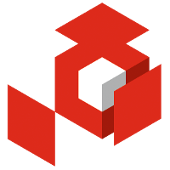Установка и настройка резервного копирования Timeshift
Редактировал(а) atsarkov 18.04.2025 10:04
- Установка
- Предварительная настройка
- Создание резервной копии и восстановление системы
- Создание резервной копии папки и ее восстановление
Инструкция по установке и настройке приложения Timeshift, предназначенного для резервного копирования и восстановления системных настроек операционной системы.
Установка
Установить приложение Timeshift, выполнив команду:
sudo apt install timeshift
Предварительная настройка
- Открыть программу для восстановления системы Timeshift:
- либо через кнопку запуска приложений - «Приложения» - «Система» - «Программа для восстановления системы Timeshift», при запросе ввести пароль администратора;
- либо ввести из консоли от имени администратора команду:
sudo timeshift-gtk
- В открывшемся окне выбрать тип снимка (RSYNC или BTRFS): если используется файловая система EXT4, то выбрать RSYNC, если используется файловая система BTRFS, то выбрать BTRFS. После выбора типа снимков нажать кнопку «Далее». После этого начнётся оценка размера вашей системы.
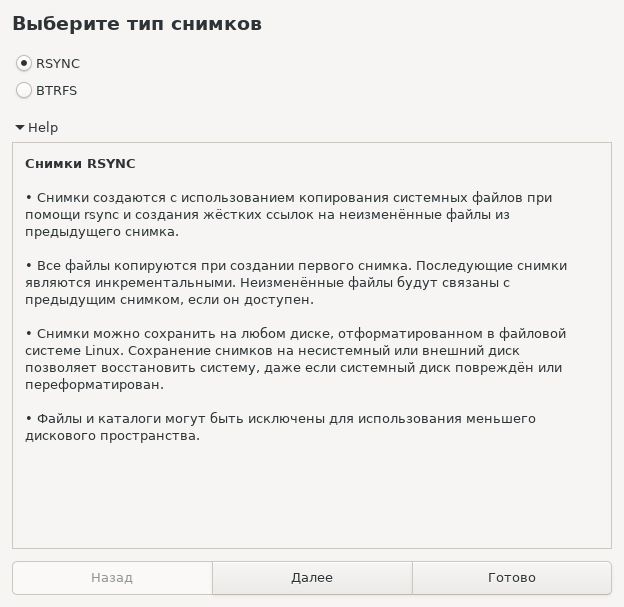
- На этом этапе необходимо указать местоположение, в котором будет храниться резервная копия.
Для хранения резервных копий можно использовать жесткий диск вашего компьютера или внешний USB-диск.
Если будет использоваться жесткий диск компьютера, резервные копии Timehsift могут создаваться автоматически по расписанию.
Если будет использоваться внешний USB-диск, необходимо вручную создавать резервные копии при его подключении или всегда держать его подключенным.
После выбора местоположения нажать кнопку «Далее».
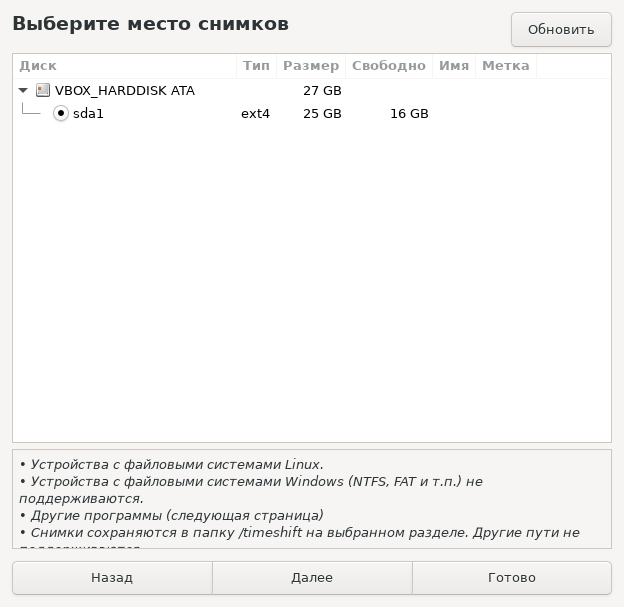
- На следующем этапе производится настройка запланированных моментальных снимков.
Существует несколько вариантов планирования, таких как ежемесячное, еженедельное, ежедневное, почасовое и т.д.
Можно выбрать любую из них или несколько и нажать кнопку «Далее».
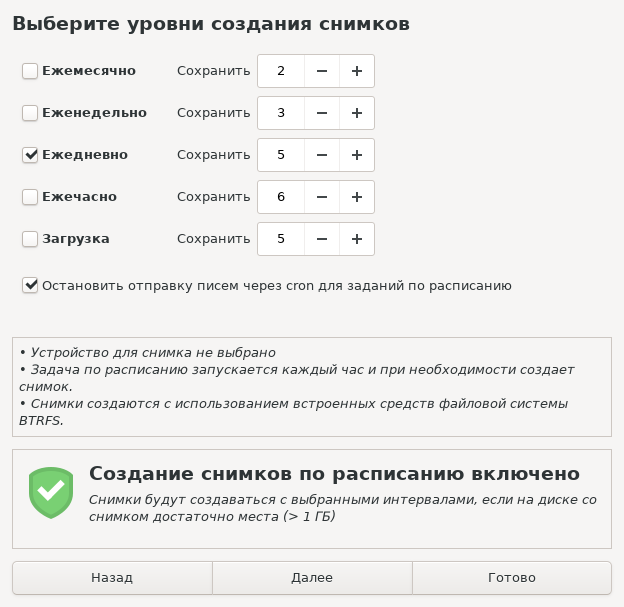
- На следующем этапе будет необходимо выбрать, резервные копии каких частей системы нужны.
По умолчанию резервные копии пользовательских файлов не создаются. Создаются резервные копии только тех файлов, которые необходимы для запуска системы.
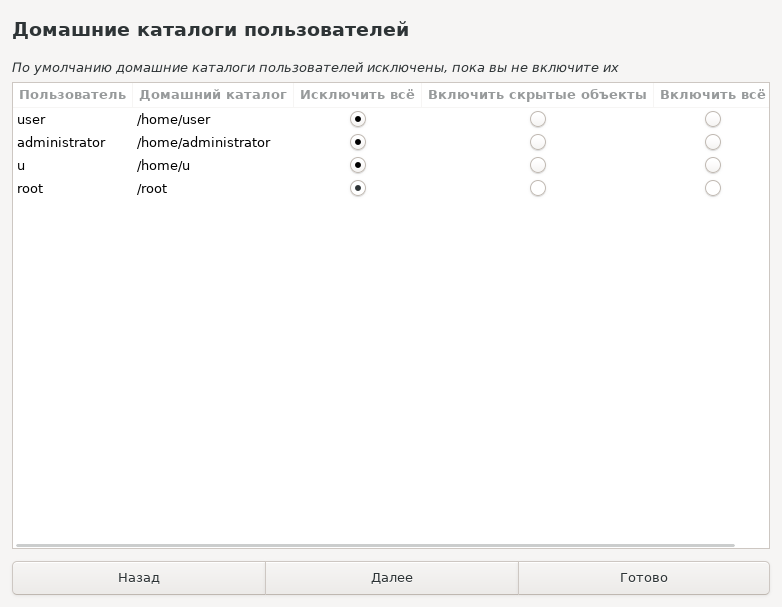
- Это имеет ряд преимуществ. Если создать резервные копии пользовательских файлов, то при восстановлении эти файлы будут перезаписаны, и все изменения, внесенные после создания резервной копии, будут удалены. Следует выбирать эти папки аккуратно. После завершения настройки нажать кнопку «Готово».

Создание резервной копии и восстановление системы
После завершения настройки откроется домашняя страница Timeshift, где можно создать резервную копию, нажав на кнопку «Создать». После этого начнётся создание резервной копии. Для восстановления с данного снимка следует выбрать нужный снимок и нажать на кнопку «Восстановить», после чего выбрать путь и устройство, куда будут восстановлены файлы.
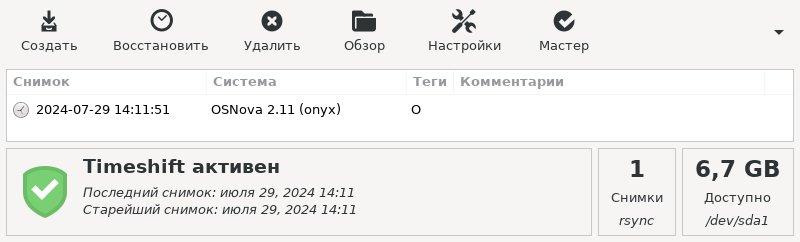
- Кроме возможности создания снимков и восстановления системы с них программа имеет возможность добавлять шаблоны включений\исключений при восстановлении системы.
Для этого необходимо нажать на кнопку «Настройки» и перейти в раздел «Фильтры», там уже можно добавлять файлы, папки, правила и т.д.
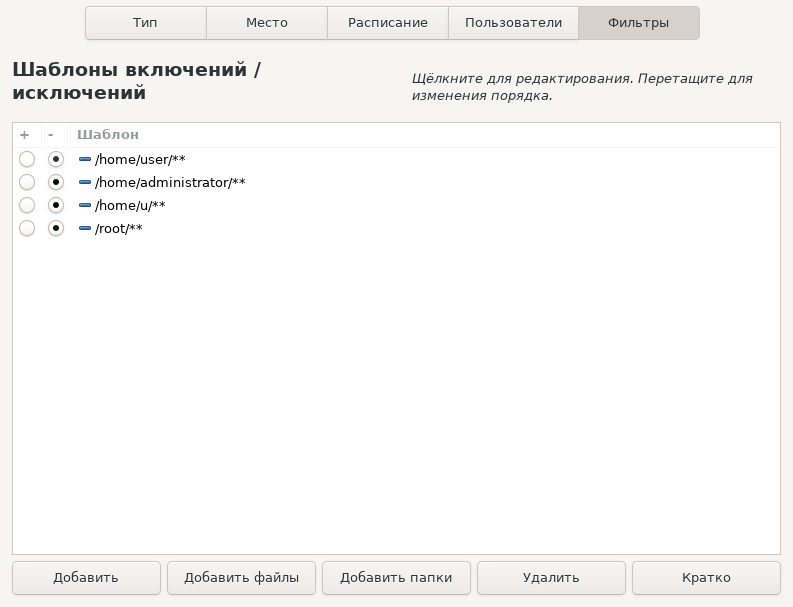
- Для просмотра сводки из файлов/папок, которые будут исключены/включены в резервную копию надо нажать на на кнопку «Кратко»
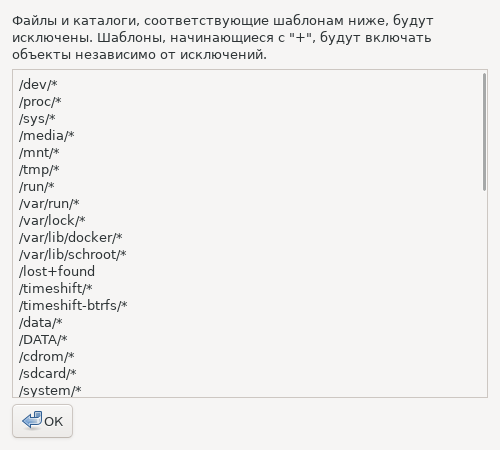
Создание резервной копии папки и ее восстановление
- Для создания резервной копии конкретной папки перейти в «Настройки» – «Фильтры». Нажать на кнопку «Добавить папку» и выбрать необходимую папку для ее включения в резервную копию системы.
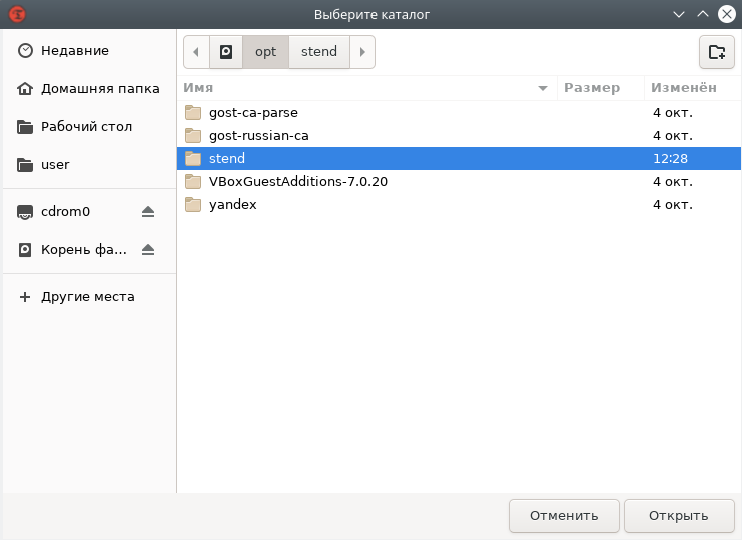
- После отображения выбранной папки в списке шаблонов нажать кнопку слева от добавленной записи в состояние «+» и закрыть окно «Настройки».
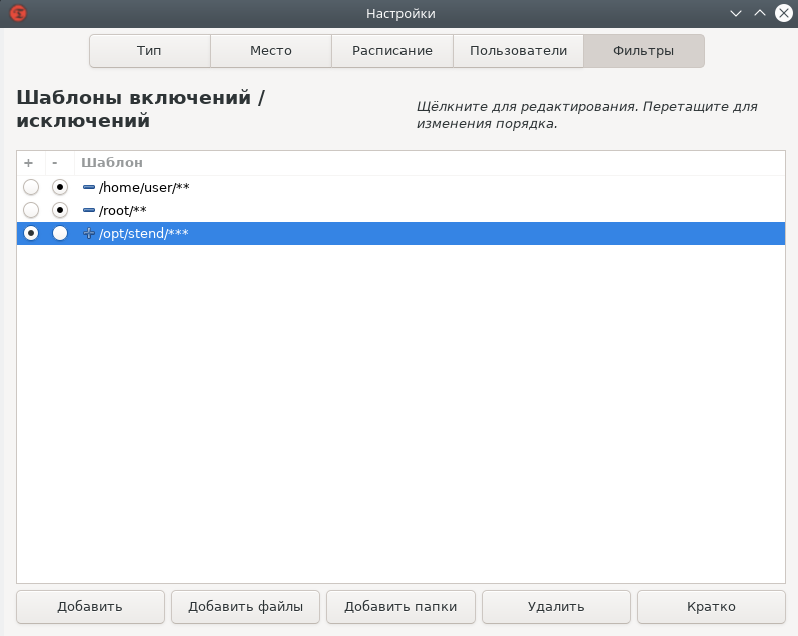
- На домашней странице Timeshift нажать на кнопку «Создать». После этого начнётся создание резервной копии.
- Для восстановления с данного снимка следует выбрать нужный снимок и нажать на кнопку «Восстановить», после чего выбрать путь и устройство, куда будут восстановлены файлы.